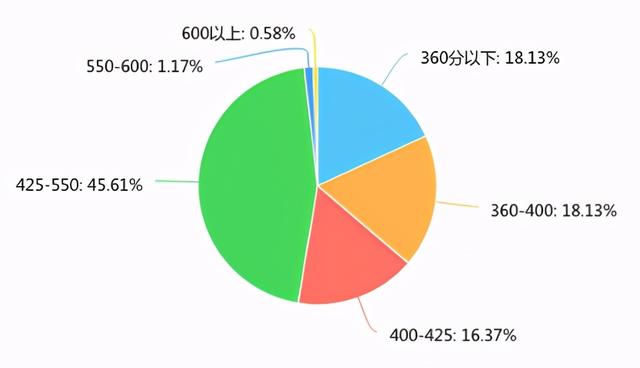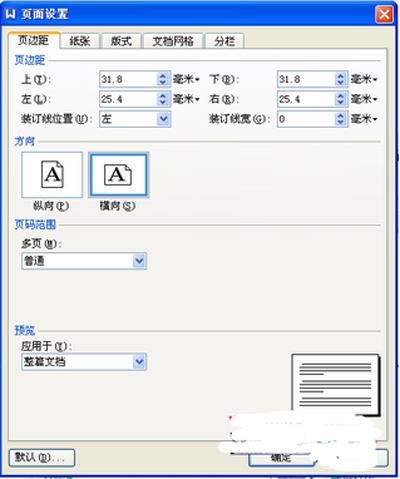里的马赛克怎么形成的(中的马赛克)
我们平时观看视频时会经常看到画面上的一部分信息被用马赛克来遮盖,那在使用EDIUS制作编辑视频时,这一效果要如何做到呢?下面,小编就来给大家讲讲如何给EDIUS区域添加马赛克吧。
1、首先在特效面板中找到“手绘遮罩滤镜”,把遮罩直接拖拽到需要添加马赛克的时间线上的素材上。

2、在信息面板中,双击添加好了的手绘遮罩滤镜,打开手绘遮罩设置面板。

4、在内部滤镜里选择添加马赛克滤镜。

5、点击滤镜设置,调整马赛克的数值,直到达到合适的效果即可。

以上就是简单的EDIUS区域添加马赛克的方法,还有一种是跟踪马赛克效果。在电视中,我们经常可以看到这样的情况,为了保护当事人,需要将拍摄的视频中人物的面部作马赛克处理,若是任务不动,以上的方法就解决了,但是,若视频画面中被摄人物在运动,就需要马赛克能够跟踪对象,时刻使对象处于马赛克下。这样的跟踪马赛克效果在EDIUS非线性编辑软件中可以用手绘遮罩特效来实现。
1、在特效面板中,将“视频滤镜”下的“手绘遮罩”添加到相应的视频素材上。

2、在信息面板中双击“手绘遮罩”,打开手绘遮罩设置窗口。

3、绘制矩形/椭圆形或其他不规则形状动到运动的物体或人物上,并调整形状的大小等。

4、勾选内部滤镜,将其滤镜效果设置成为马赛克。

5、调整马赛克效果的参数,可以选择马赛克的形状以及马赛克的大小等等。

6、将时间线标尺拖到初始需要马赛克的位置,勾选手绘遮罩前面的选框,并点击添加关键帧。

7、移动标尺到下一个位置,调整对应选取框的位置、形状以及大小,使它能盖住运动物体/人物,EDIUS会自动添加关键帧。以此类推,设置好所有关键帧,我们就可以看到EDIUS跟踪马赛克效果了。

(原文来自:http://www.ediuschina.com/jiqiao/masaike-genzong.html)
,免责声明:本文仅代表文章作者的个人观点,与本站无关。其原创性、真实性以及文中陈述文字和内容未经本站证实,对本文以及其中全部或者部分内容文字的真实性、完整性和原创性本站不作任何保证或承诺,请读者仅作参考,并自行核实相关内容。文章投诉邮箱:anhduc.ph@yahoo.com